Cómo cambiar el nombre del producto del sistema en Windows 11
Puede cambiar el nombre del producto del sistema en Windows 11 si no está satisfecho con el valor predeterminado. Puede ser configurado por el OEM o automáticamente por Windows después de analizar su hardware.
Anuncio publicitario
Por lo general, el OEM establece el nombre del producto del sistema según el modelo del dispositivo. Por ejemplo, puede decir Surface Pro, Allienware, etc. De lo contrario, lo más probable es que esté configurado para el modelo de su placa base. Además, Windows 11 no asume que lo cambiará a pedido. Por lo que no incluye herramientas u opciones diseñadas para tal fin.
Si tiene una computadora portátil, mostrará allí su modelo actual.
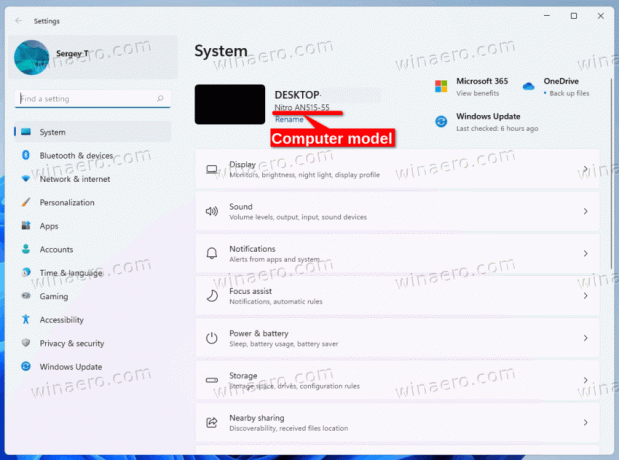
Cuando ensambló su computadora usted mismo e instaló Windows en ella, probablemente mostrará el nombre de la placa base. En este caso, es posible que desee configurarlo con un nombre significativo o único.
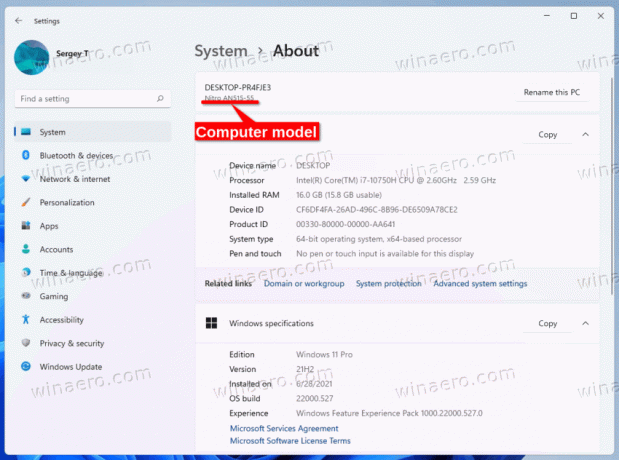
Así es como puede cambiar el modelo de computadora para su dispositivo con Windows 11.
Cambiar el nombre del producto del sistema en Windows 11
Para cambiar el nombre del producto del sistema en Windows 11, haga lo siguiente.
- prensa Ganar + R y tipo
regeditaren el Correr cuadro de texto para abrir la aplicación Editor del Registro. - Vaya a la siguiente clave: HKEY_LOCAL_MACHINE\SOFTWARE\Microsoft\Windows\CurrentVersion\OEMInformation.
- Si el Información OEM falta la subclave, haga clic con el botón derecho en Versión actual subclave y seleccione Nuevo > Clave en el menú. Nómbralo como Información OEM.
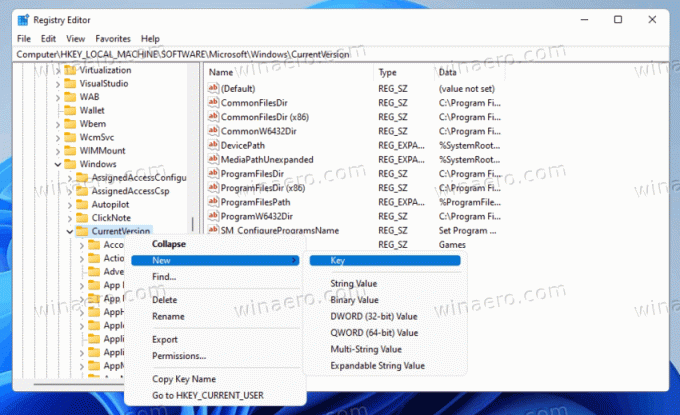
- A la derecha de la Información OEM subclave, modificar o crear la Modelo valor de cadena (REG_SZ).
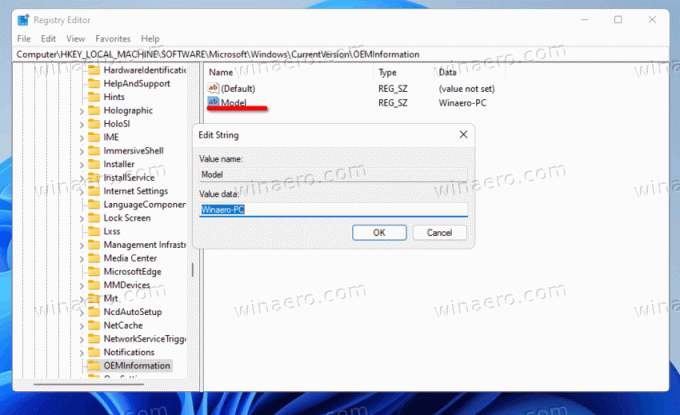
- Haga doble clic en él y escriba un nombre de producto del sistema de su elección.
Estás listo. Cierre regedit y abra la aplicación Configuración (Ganar + I). Debería ver el valor del nombre del producto que acaba de especificar.
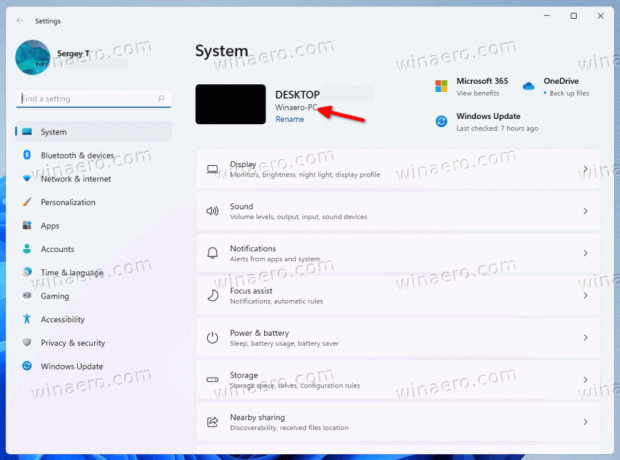
El valor revisado es parte de la información del OEM que el usuario puede personalizar en el Registro. Encontrará más información sobre este tema en el siguiente publicación.
Metodos alternativos
Para ahorrar tiempo, puede usar Winaero Tweaker o un archivo REG que puede editar según sus necesidades. Ambas opciones le permitirán tomar el control total de la información OEM utilizada en Windows, incluida la capacidad de cambiar el nombre del producto del sistema.
archivo REG
Descargar el siguiente archivo ZIP y extraiga el archivo REG desde allí a cualquier lugar de su disco. La carpeta del escritorio es adecuada, ya que es un archivo pequeño.
Ahora, abra el archivo REG extraído en el Bloc de notas.
Para cambiar el nombre del producto del sistema, simplemente modifique la línea "Modelo" y guarde el archivo.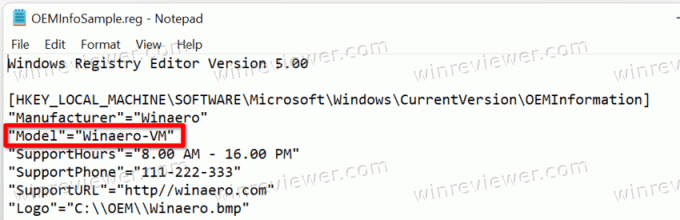
Edite o elimine los valores que no va a cambiar y haga doble clic en el archivo REG para fusionarlo en el Registro.
Winaero Tweaker
La aplicación le permite cambiar el modelo de computadora en Windows. Como ya mencioné anteriormente, es parte de la herramienta de información OEM, disponible en Herramientas\ Cambiar información de OEM.
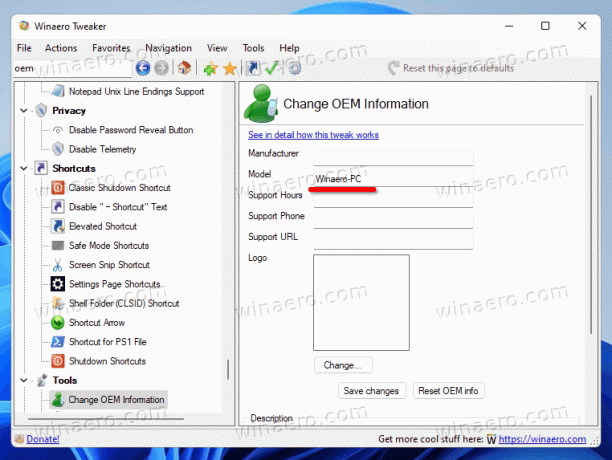
Descarga la aplicación de aquí, instalarlo y ejecutarlo.
Navegar a Herramientas\ Cambiar información de OEM sección
Ahora, configura el Modelo valor del cuadro de texto a un texto de su elección. Puede dejar el resto de valores sin cambios.
Estás listo. Independientemente del método que elija, el nombre del producto del sistema ahora se establecerá según sus necesidades.
